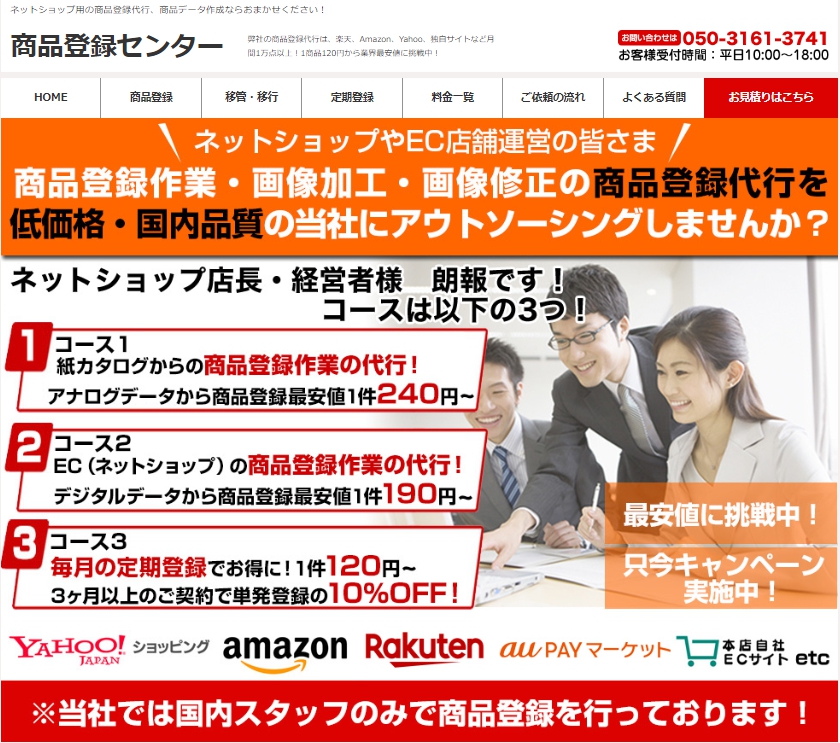ネットショップのための商品登録センターです!
前回は楽天ECショップ内における画像の【フォルダ】に関しまして少しお話させていただきましたが、
今回は、楽天での画像の登録につきまして少しお話をさせて頂きます。
前回のお話で少しだけ触れさせて頂きましたが、楽天RMSでの画像の登録方法には、
【楽天cabinetに1枚ずつ登録する方法】と【一括アップロードによる商品画像の登録】
の2パターンがあります。
【楽天cabinetに1枚ずつ登録する方法】につきましては、楽天のRMSの仕様や、
PCでの操作が慣れていない方でもスムーズに作業が出来る形となりますが、その反面画像データの修正や、
変更には非常に手間が掛かる作業になります。
【楽天cabinetに1枚ずつ登録する方法】の際に、画像のファイル名とは別に、楽天内で使用するファイル名の設定をする必要があります。
こちらの設定を行わなかった場合、前記事で書いたように、楽天内で自動で番号が振り分けられてしまいます。
管理をするために、画像に合わせて、フォルダを作成した作業が無駄になってしまいますので、こちらの設定もしっかりと行う必要があります。
又、【楽天cabinetに1枚ずつ登録する方法】では、画像を変更・修正を行う際に、以前に登録した画像データを削除してから再度アップロードを行う必要があります。
理由としましては、楽天cabinetの同一フォルダ内には、同一ファイル名の使用が出来ない為となっております。
楽天RMSの仕様を覚えるためには便利な【楽天cabinetに1枚ずつ登録する方法】ではありますが、
・楽天内で使用するファイル名の設定
・画像を変更・修正を行う際の前データの削除
の2点の工程が発生してしまいます。
【一括アップロードによる商品画像の登録】につきましては、
上記の2点の工程が発生しない形となります。
FTPソフトを使い初期の設定を行う必要がありますが、
・楽天内で使用するファイル名の設定→画像のファイル名を自動で楽天ファイル名に変換する※注意:半角英数字である必要があります。
・画像を変更・修正を行う際の前データの削除→以前のファイルと同一ファイルの際には上書き保存される。
【一括アップロードによる商品画像の登録】につきましては、
最初は覚える事が増えてしまいますが、慣れてしまえばメリットしか残らない形となります!
いかがだったでしょうか?
参考になれば幸いと思います。
お問い合わせはご遠慮なくこちらから
https://shouhintouroku.jp/
またはフリーダイヤルでお電話ください
050-3161-3741
平日10:00~18:00